Obsah:
Opatření k ochraně
Nejprve doporučujeme se seznámit s informacemi před tím, než přistoupíte k výměně kazety v tiskárně Brother. Některé aspekty je třeba brát v úvahu, protože jinak může dojít k fyzickému poškození zařízení.
- Nevypínejte tiskárnu, dokud nedokončí svou práci a nepřejde do pohotovostního režimu. To souvisí s umístěním kazety uvnitř zařízení a možností jejího dalšího vyjmutí.
- Přejděte k výměně kazety za novou až poté, co se v operačním systému nebo na displeji samotné tiskárny objeví příslušné oznámení. Sledujte úroveň inkoustu v oficiální aplikaci, abyste byli vždy informováni o zbývajícím množství.
- Nerozbalujte novou kazetu předem, ale udělejte to přímo před jejím instalováním do tiskárny.
- Předem umístěte tiskárnu na povrch, který je vhodný pro výměnu toneru. Stůl můžete pokrýt novinami nebo použitými papírovými listy a připravit několik ubrousků, aby náhodně vyteklý inkoust nebo jeho stopy na samotné kazetě neznečistily povrch.
- Doporučuje se používat pouze originální kazety společnosti Brother nebo plně kompatibilní modely. Pro tento účel si ověřte informace u prodejce před nákupem nebo hledejte nové tonery na oficiálních webových stránkách společnosti. Použití nekompatibilních kazet od třetích stran může vést k fyzickému poškození tiskového zařízení.
- Nedoplňujte toner, který je součástí balení, protože je určen pouze pro jednorázové použití.Pořiďte si cartridge kompatibilní s používaným modelem zařízení.
- Mějte na paměti, že pokud nainstalujete cartridge od třetí strany, záruka na tiskárnu okamžitě zanikne.
Jakmile se ujistíte, že jste připraveni přejít k instalaci nové cartridge, vyberte jednu z následujících instrukcí podle typu tiskového zařízení, které používáte.
Varianta 1: Laserová tiskárna
Laserové tiskárny Brother tisknou pouze černou barvou a jsou vybaveny tonerem, který lze doplnit nebo vyměnit za nový. Jak již bylo uvedeno výše, toner dodávaný v balení je lepší vyměnit za jiný značkový, proto se dále budeme zabývat jeho vyjmutím a instalací nového komponentu.
- Počkejte, až tiskárna dokončí svou práci, vypněte ji a vytáhněte napájecí kabel ze zásuvky. Ujistěte se, že zařízení již nevydává žádné zvuky, které by naznačovaly pohyb tiskové hlavy uvnitř zařízení. Jakmile všechny zvuky ustaly, otevřete přední kryt stisknutím speciálních západek po stranách. Pokud se konstrukce tiskárny liší od níže uvedené, najděte si označení na krytu, které ukazuje správný způsob jeho otevření.
- Toner se vyjímá z tiskárny spolu s fotobarem, protože tyto dvě součásti jsou spojeny. K tomu najděte rukojeť cartridge a táhněte ji k sobě. Bude třeba vynaložit mírné úsilí, a pokud toner nejde vyjmout, hledejte klíč na boku a posuňte ho stranou.
- Jakmile je toner s fotobarem vyjmut z zařízení, položte je na papírovou utěrku nebo papír a snažte se nedotýkat se rukama samotného baru. Stiskněte zelené tlačítko, abyste uvolnili toner, poté jej vyjměte a zlikvidujte.
- Začněte s rozbalováním nové cartridge, vytáhněte ji z obalu a sundejte ochranný kryt, který pokrývá téměř celou plochu komponentu.
- Nainstalujte novou cartridge do baru, dokud neuslyšíte charakteristické cvaknutí, které označuje, že jsou komponenty úspěšně spojeny. Zkontrolujte správnost instalace, jinak může nastat situace, že toner jednoduše vypadne.
- Na samotném fotobaru je koronový drát, který je třeba vyčistit před jeho instalací do tiskárny. K tomu pohybujte zeleným jazýčkem vlevo a vpravo několikrát.Vraťte ho do původního stavu, aby se označení šipek shodovalo (jak je znázorněno na obrázku níže).
- Nainstalujte sadu zpět do tiskárny, dokud neuslyšíte cvaknutí, a zavřete přední kryt.
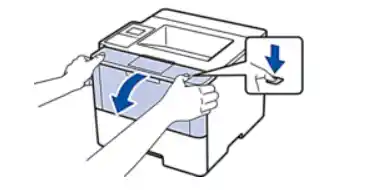
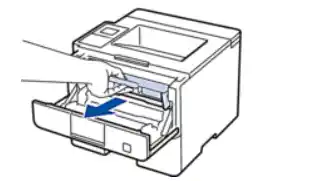
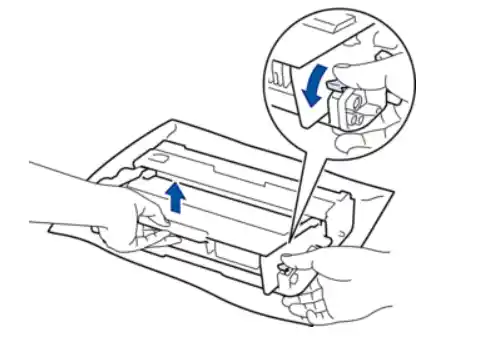

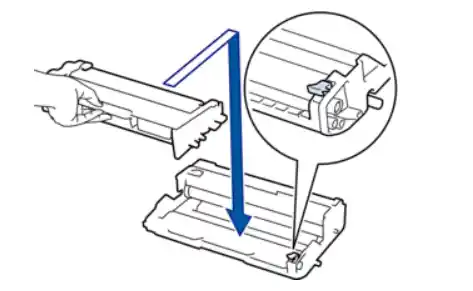
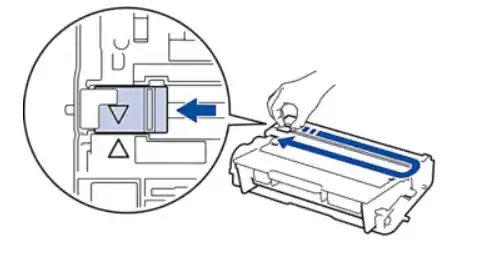

Zapněte zařízení a proveďte testovací tisk. Proveďte několik takových procedur, abyste se ujistili o normálním fungování zařízení. Neměli byste slyšet žádné cizí zvuky nebo cvakání a výsledek tisku by měl být vynikající.
Varianta 2: Inkoustová tiskárna
Pro inkoustové tiskárny jsou charakteristické inkoustové kazety, kterých je v samotném zařízení nainstalováno několik různých barev. Pokud se nejedná o systém nepřetržitého zásobování inkoustem, lze tyto kazety vyměňovat nebo plnit samostatně, poté co je vyjmete ze samotného zařízení.
- Podívejte se na informace o stavu inkoustu v kazetách prostřednictvím operačního systému nebo displeje tiskového zařízení. Zapamatujte si, které z nich potřebují výměnu nebo doplnění. Poté otevřete kryt přihrádky tiskárny, kde se nacházejí kazety. Najděte nádrž s potřebnou barvou, zatáhněte za zámkovou páku dolů, abyste uvolnili kontejner, a poté jej vyjměte prsty z konektoru. Zlikvidujte nebo naplňte tuto kazetu.
- V případě nové nádrže ji nyní otevřete, vyjměte z obalu a sundejte žlutou ochrannou čepičku. Nedotýkejte se horní oblasti kazety, která je znázorněna na následujícím obrázku.
- Každý typ inkoustové kazety se vkládá do tiskárny v určité pozici. Odpovídá za to označení na samotném těle. Najděte na něm označení šipky a správně umístěte nádobu do tiskárny.
- Zvedněte zámkovou páku, aby bylo slyšet cvaknutí, přičemž nevynakládejte velké úsilí — jinak hrozí riziko poškození součásti. Poté zavřete kryt přihrádky s inkoustovými kazetami.
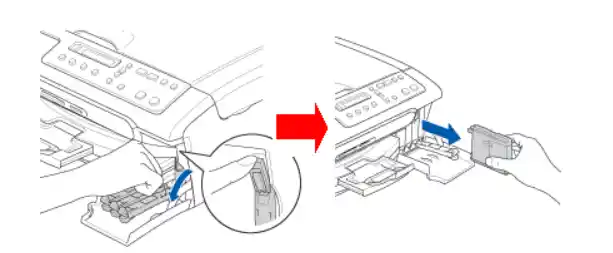
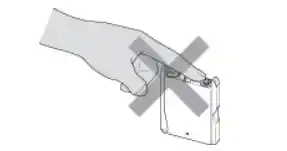
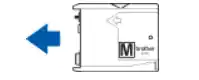
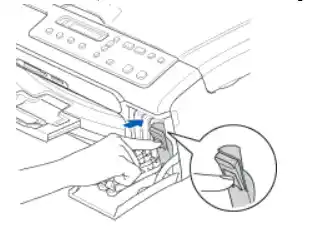
Nezapomeňte spustit testovací tisk, a pokud kvalita výsledku není uspokojivá, otevřete menu údržby tiskárny a několikrát proveďte proceduru čištění tiskové hlavy.